知っていると超便利!Twitterの高度な検索11選
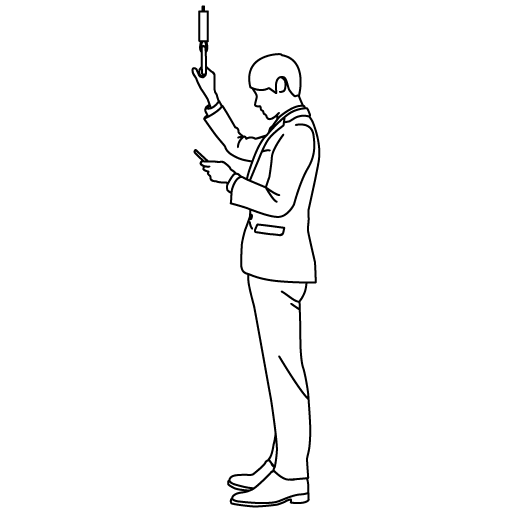
Twitterでの情報収集は怠りません!
最近ではGoogleで検索よりもTwitterで検索する人が増えてきているそうです。
そこで本記事では、検索が超絶便利になる『Twitterの高度な検索』を説明します。
コマンドという隠れ機能を使うことで、『いいねが100コ以上付いたツイート』なんかも瞬時に検索できちゃうんです。
効率的な検索ができるので、ぜひお試しください。
Twitterの高度な検索11選|いいね100個以上に絞った検索もできる!
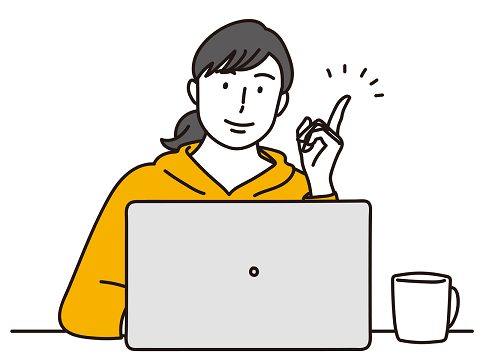
Twitterの高度な検索とは、コマンドを使って行う検索方法です。
ただし、PC版とスマホアプリ版では、利用方法にちょっとした違いがあります。
まず各利用方法を説明したあとで、高度な検索の具体的内容をお伝えします。
PCでの利用方法
まず、何らかのキーワードで検索を行ってください(どんなキーワードでもOK)。
そして、検索結果の右上のあるメニューボタンをクリックしましょう。
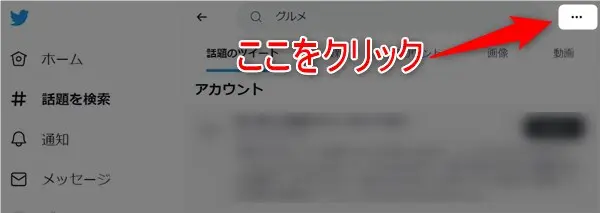
メニューが3つでてきます。このなかから【高度な検索】をクリックします。
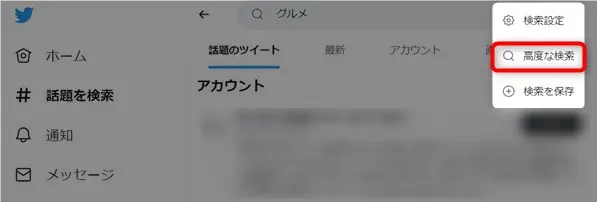
すると、下のような画面が出てくるので、各項目にキーワードを打ち込めばOKです。
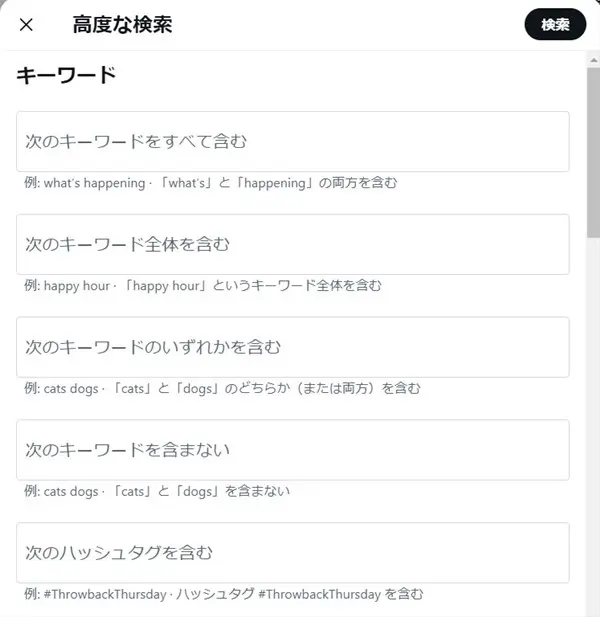
PCでTwitterの高度な検索を行う場合、基本的には上の使い方で大丈夫です。
しかし念のため、手入力の方法も知っておいて損はありません。
以下でその内容をお伝えします。
スマホアプリでの利用方法
PC版の方は簡単でしたが、スマホアプリ版は結構面倒です。
というのも、検索窓にコマンドを全て手入力する必要があるからです。
たとえば、私(@yattoki_mashita)のツイートを検索する場合、『from:@yattoki_mashita』と入力しなければいけません。
つまり、検索コマンドを覚えておかないといけないので注意が必要です。
そんなときは本記事の内容をコピペしてください。
各検索コマンドと効果については、以下で説明していきます。
検索コマンドとは
たとえば、from:@yattoki_mashitaの場合、『 from:』の部分が検索コマンドです。
Twitterの高度な検索|検索コマンド11選
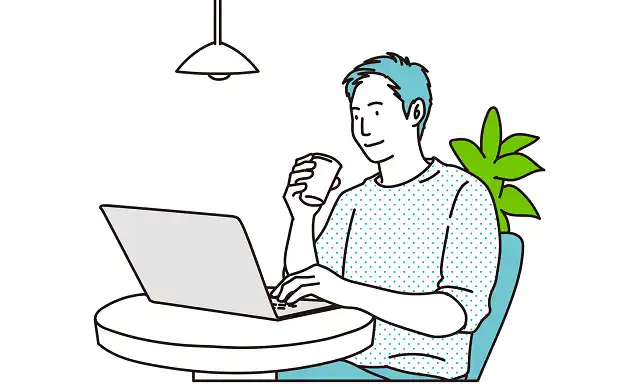
ここからは、Twitterの高度な検索を行う検索コマンド11選を説明します。
ここに挙げたもの以外にも、エンジニアなどの開発者用として用意されているものもありますが、本記事ではそこには触れませんのでご了承ください。
キーワード系(OR検索、AND検索、完全一致検索)
| OR 検索 | 複数のキーワードのうち、少なくとも1つを含むツイートを検索 |
| AND 検索 | 複数のキーワードを全てを含んだツイートを検索 |
| 完全一致検索 | キーワードに完全に一致したツイートを検索 |
| マイナス検索 | キーワードから特定の文言を除外する |
OR検索の使い方
kwd1 OR kwd2 OR kwd3
例:カレー OR ラーメン OR 寿司
複数のキーワードをORで区切ると、kwd1~3のいづれか1つを含むツイートを検索します。
ポイント
・ORは半角大文字で!
・キーワードとORの前には半角スペースを入れる!
kwd1(半角スペース)OR(半角スペース)kwd2
AND検索の使い方
kwd1 AND kwd2 AND kwd3
例:カレー AND ラーメン AND 寿司
複数のキーワードをANDで区切ると、kwd1~3のすべてを含むツイートを検索します。
ポイント
・ANDは半角大文字で!
・キーワードとANDの前には半角スペースを入れる!
kwd1(半角スペース)AND(半角スペース)kwd2
完全一致検索の使い方
“kwd1 kwd2”
例:”カレー ラーメン”
複数のキーワードを””で囲むと、kwd1~2に完全一致したツイートを検索します。
上記の例でいうと、『カレーラーメン』というキーワードに完全一致したツイートが検索されます。
つまり、『カレーラーメン』は検索結果に表示されますが、『カレー味のラーメン』では検索結果に含まれません。
ポイント
・キーワードの間には半角スペースを入れる!
kwd1(半角スペース)kwd2
マイナス検索の使い方
kwd1 -“kwd2”
例: ラーメン -“家系”
除外したいキーワードをダブルコーテーションで囲んでマイナスをつけます。
上の例でいうと、ラーメンの中から家系を除外したツイートが表示されます。
ポイント
・除外したいキーワードをダブルコーテーションで囲む!
特定ユーザーのツイート
| ユーザー検索 | 特定ユーザーの検索 |
from:@アカウント
例:from:@yattoki_mashita
from:の後ろに@を付けて、ユーザーアカウントを入力します。
ハッシュタグ検索
| ハッシュタグ検索 | ハッシュタグの文言で投稿されたツイートを検索 |
#kwd
例:#ラーメン
そもそもハッシュタグが何かというと、基本的にはキーワード検索と同じようなものです。
違いは、通常のキーワード検索よりも精度の高い検索が可能です。
日付の指定
| since検索 | 指定した過去の年月日から現在までのツイートを検索 |
| until検索 | 指定した年月日までのツイートを検索 |
since検索
kwd since:yyyy-mm-dd
例:ラーメン since:2020-08-16
キーワードを先頭に入力したあと、検索コマンドを入力します。
上の例でいうと、2020年8月16日から現在まで、ラーメンというキーワードを含むツイートを検索します。
また、キーワードの箇所を@yattoki_mashitaに置き換えると、@yattoki_mashitaが~年~月~日から現在までに発言したツイートを検索できます。
until検索
kwd until:yyyy-mm-dd
例:ラーメン until:2020-08-16
キーワードを先頭に入力したあと、検索コマンドを入力します。
上の例でいうと、2020年8月16日までの、ラーメンというキーワードを含むツイートを検索します。
また、キーワードの箇所を@yattoki_mashitaに置き換えると、@yattoki_mashitaが~年~月~日までに発言したツイートを検索できます。
画像・動画付きのツイート
| 画像検索 | 画像が添付された ツイートを検索 |
| 動画検索 | 動画が添付されたツイートを検索 |
filter:imagesと入力すると、画像が添付されたツイートを検索できます。
また、filter:videosと入力すると、動画が 添付されたツイートを検索できます。
これらの検索コマンドは、↓のように使うことが多いです。
filter:images @yattoki_mashita
コマンドの後ろに半角スペースとアカウントを入力すると、 @yattoki_mashitaのツイートのなかから、画像が添付されているものを検索することができます。
いいね検索
| min_faves検索 | 指定した数以上の「いいね」が付いたツイートを検索 |
特定ユーザーに関する 指定した数以上の「いいね」が付いたツイートを検索することができます。
たとえば、 min_faves:100 from:@yattoki_mashitaと入力すると、@yattoki_mashitaによるツイートのうち、100コ以上のいいねが付いたものを検索できます。
今は使えなくなった検索コマンド
| near&within検索 | 特定の場所で投稿されたツイートを検索 |
| ポジティブ&ネガティブ検索 | ポジティブまたはネガティブな内容のツイートを検索 |
まとめ)Twitterの高度な検索11選|いいね100個以上に絞った検索もできる!

以上、 ツイッターの高度なコマンド検索の使い方を説明しました。
これを使えば、いいねが100コ以上のツイート検索したり、きめ細やかな検索条件を指定できます。
仕事やプライベートでの情報収集に役立ててください。
それではまた、次の記事でお会いしましょう!

質問はコメントへ!お気軽に!
関連記事



コメントはお気軽にどうぞ!